Doe een gratis scan en controleer of uw computer is geïnfecteerd.
VERWIJDER HET NUOm het volledige product te kunnen gebruiken moet u een licentie van Combo Cleaner kopen. Beperkte proefperiode van 7 dagen beschikbaar. Combo Cleaner is eigendom van en wordt beheerd door RCS LT, het moederbedrijf van PCRisk.
GoogleFix.exe virus verwijderingsgids
Wat is GoogleFix.exe?
GoogleFix.exe is een misleidend virus dat ontworpen is om de instellingen van het systeem aan te passen, zodat de gebruikers niet correct op het internet kunnen surfen. Dit virus camoufleert zich meestal als een soort applicatie-installatie.De versie die we testten heette "Amazon AMS". Nu is Amazon AMS eigenlijk een legitieme advertentiedienst van Amazon. Het is echter geenszins een Windows-applicatie, maar eerder een tool waarmee webontwikkelaars inkomsten kunnen verzamelen met hun websites. Niettemin besloten cybercriminelen om deze naam als vermomming te gebruiken.
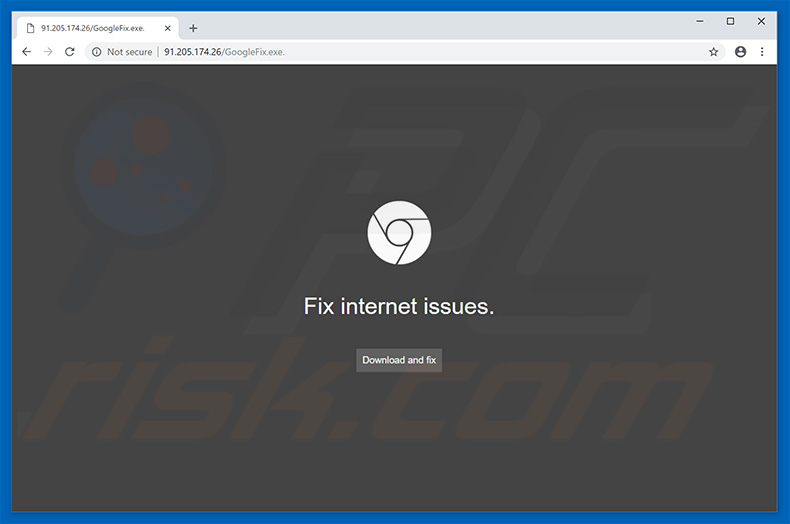
GoogleFix.exe werd ontworpen om het "hosts"-bestand van Microsoft Windows te wijzigen door een aantal gegevens toe te voegen. Hierdoor wordt het voor gebruikers moeilijk om te surfen op het internet. Wat in feite gebeurt, is dat de gebruikers voortdurend willekeurige pop-upvensters tegenkomen die de browser laten crashen. Deze pop-ups bevatten een link naar een IP-adres (91.205.174.26/GoogleFix.exe). In de meeste gevallen zien ze pop-ups op wanneer ze toegang proberen te krijgen tot Google-services (met name de zoekmachine). Dit verstoort duidelijk de surfervaring op internet. Bovendien levert deze malware vele bedreigingen op. Allereerst is de kans groot dat de ongewenste app persoonlijke informatie verzamelt, zoals bezochte websites, bekeken pagina's, IP-adressen, toetsaanslagen, geolocaties, screenshots, enzovoort. Daarom kan de aanwezigheid van een dergelijk virus op termijn leiden tot ernstige privacyschendingen, aanzienlijke financiële verliezen en zelfs tot identiteitsdiefstal. Bovendien kan GoogleFix.exe doorverwijzingen naar schadelijke websites veroorzaken, wat betekent dat de aanwezigheid ervan ook kan leiden tot verdere systeeminfecties. Deze malware moet zo snel mogelijk verwijderd worden. Het eerste dat u moet doen, is onmiddellijk alle twijfelachtige applicaties (evenals browser plug-ins) verwijderen. Ten tweede moet u uw Windows "hosts"-bestand herstellen. U kunt de gedetailleerde instructies in dit artikel vinden (hoewel hier de instructies in Windows 10 weergegeven worden, is het proces vrijwel identiek in alle Windows-versies). Voer bovendien een volledige reset uit van de webbrowsers (gedetailleerde instructies). U kunt ook best onmiddellijk een legitieme antivirus-/antispyware-suite (zoals Combo Cleaner Antivirus voor Windows) downloaden, een volledige systeemscan uitvoeren en alle gedetecteerde bedreigingen verwijderen.
| Naam | GoogleFix.exe malware |
| Bedreigingstype | Trojan, virus dat wachtwoorden steelt, online bankieren malware, spyware |
| Symptomen | Trojans zijn ontworpen om stiekem te infiltreren in de computer van het slachtoffer en zich stil te houden, waardoor er geen specifieke symptomen duidelijk zichtbaar zijn op een geïnfecteerde machine. |
| Verspreidings- methoden | Geïnfecteerde e-mailbijlagen, schadelijke online advertenties, social engineering, softwarecracks. |
| Schade | Gestolen bankgegevens en wachtwoorden, identiteitsdiefstal, de computer van het slachtoffer wordt toegevoegd aan een botnet. |
| Verwijdering |
Om mogelijke malware-infecties te verwijderen, scant u uw computer met legitieme antivirussoftware. Onze beveiligingsonderzoekers raden aan Combo Cleaner te gebruiken. Combo Cleaner voor Windows DownloadenGratis scanner die controleert of uw computer geïnfecteerd is. Om het volledige product te kunnen gebruiken moet u een licentie van Combo Cleaner kopen. Beperkte proefperiode van 7 dagen beschikbaar. Combo Cleaner is eigendom van en wordt beheerd door RCS LT, het moederbedrijf van PCRisk. |
Er zijn veel kwaadaardige programma's die zich voordoen alsof ze legitiem zijn. Door verschillende zogezegd "interessante functies" aan te bieden, proberen deze programma's een legitieme schijn op te wekken en zo gebruikers te misleiden. Ze bieden meestal echter geen enkele meerwaarde voor reguliere gebruikers. In plaats daarvan tonen dergelijke programma's opdringerige advertenties (adware), veroorzaken ze ongewenste doorverwijzingen (browserkapers), misbruiken ze systeembronnen om cryptocurrency te minen zonder toestemming van de gebruiker, verzamelen ze persoonlijke informatie, openen ze zogenaamde backdoors, enzovoort. Samenvattend vormen deze programma's een grote bedreiging voor de privacy, en de financiële en computerveiligheid van de gebruikers.
Hoe infiltreerde GoogleFix.exe in mijn computer?
Het is op dit moment niet bekend hoe de ontwikkelaars precies het GoogleFix.exe-virus verspreiden. Omdat deze malware zich voordoet als een legitieme app, is de kans zeer groot dat deze verspreid wordt met behulp van onofficiële bronnen voor softwaredownloads, zoals gratis hostingsites voor bestanden, freeware downloadwebsites, peer-to-peer (P2P)-netwerken (torrents, eMule, enz.) en dergelijke. Ontwikkelaars stellen deze kwaadaardige apps voor als legitiem, waardoor de gebruikers overtuigd worden om zelf malware te downloaden en te installeren. Met andere woorden, het is het gebrek aan kennis en het roekeloze gedrag van gebruikers dat meestal dergelijke installaties veroorzaakt.
Hoe de installatie van malware te vermijden?
Om deze situatie te voorkomen moeten de gebruikers zeer voorzichtig zijn bij het surfen op het internet, evenals tijdens het downloaden/installeren van software. Gebruik om te beginnen geen websites die twijfelachtig/onbetrouwbaar zijn (met inhoud zoals gokken, dating voor volwassenen, pornografie, enquêtes, enzovoort). Deze sites worden vaak gebruikt om malware te verspreiden door goedgelovige gebruikers te verleiden om op verschillende advertenties/banners te klikken die linken naar kwaadaardige websites of die scripts uitvoeren die ontworpen zijn om malware te downloaden/installeren. Download bovendien alleen programma's uit officiële bronnen, bij voorkeur met behulp van directe downloadlinks. Externe downloaders/installatieprogramma's worden vaak gebruikt om malware te verspreiden, daarom is het gebruik van dergelijke tools zeer gevaarlijk. De sleutel tot computerveiligheid is voorzichtigheid. Als u denkt dat uw computer al geïnfecteerd is, dan raden we u aan een scan uit te voeren met Combo Cleaner Antivirus voor Windows om de geïnfiltreerde malware automatisch te verwijderen.
Kwaadaardige software-installer die gebruikt wordt om GoogleFix.exe te verspreiden:
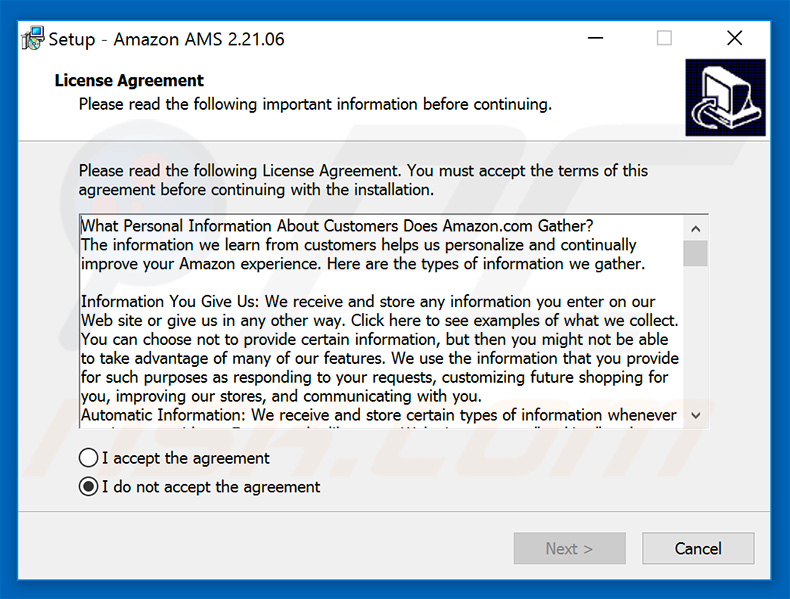
Het bestand van GoogleFix.exe malware ("Amazon AMS") in de lijst met geïnstalleerde programma's:
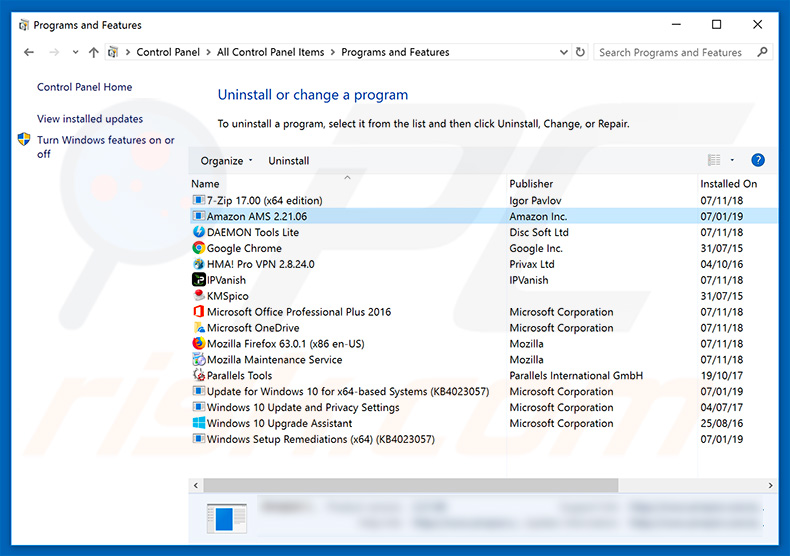
Onmiddellijke automatische malwareverwijdering:
Handmatig de dreiging verwijderen, kan een langdurig en ingewikkeld proces zijn dat geavanceerde computer vaardigheden vereist. Combo Cleaner is een professionele automatische malware verwijderaar die wordt aanbevolen om malware te verwijderen. Download het door op de onderstaande knop te klikken:
DOWNLOAD Combo CleanerDoor het downloaden van software op deze website verklaar je je akkoord met ons privacybeleid en onze algemene voorwaarden. Om het volledige product te kunnen gebruiken moet u een licentie van Combo Cleaner kopen. Beperkte proefperiode van 7 dagen beschikbaar. Combo Cleaner is eigendom van en wordt beheerd door RCS LT, het moederbedrijf van PCRisk.
Snelmenu:
- Wat is GoogleFix.exe?
- STAP 1. Handmatige verwijdering van de GoogleFix.exe malware.
- STAP 2. Controleren of uw computer virusvrij is.
Hoe malware handmatig te verwijderen?
Handmatig verwijderen van malware is een gecompliceerde taak, meestal is het beter om antivirus- of antimalwareprogramma's dit automatisch te laten doen. Om deze malware te verwijderen, raden we aan Combo Cleaner Antivirus voor Windows te gebruiken. Als u malware handmatig wilt verwijderen, moet u eerst de naam kennen van de malware die u probeert te verwijderen. Hier een voorbeeld van een verdacht programma dat op de computer van de gebruiker wordt uitgevoerd:

Als u de lijst met programma's op uw computer hebt gecontroleerd, bijvoorbeeld met behulp van taakbeheer en een programma hebt geïdentificeerd dat er verdacht uitziet, gaat u verder met de volgende stappen:
 Download het programma Autoruns. Dit programma toont toepassingen die automatisch starten, register- en bestandssysteemlocaties:
Download het programma Autoruns. Dit programma toont toepassingen die automatisch starten, register- en bestandssysteemlocaties:

 Herstart uw computer in Veilige Modus:
Herstart uw computer in Veilige Modus:
Windows XP en Windows 7 gebruikers: Tijdens het opstartproces van je computer druk je verschillende keren op de F8 toets op je toetsenbord tot het Geavanceerde Opties menu van Windows verschijnt. Dan selecteer je Veilige Modus met netwerk uit de lijst en druk je op ENTER.

Video die toont hoe Windows 7 te starten in "Veilige Modus met Netwerk":
Windows 8 gebruikers: Ga naar het Windows 8 Start Scherm, typ Geavanceerd, in de zoekresultaten selecteer je Instellingen. Klik op geavanceerde startopties, in het geopende 'Algemene PC-instellingen' scherm selecteer je Geavanùceerde Opstart. Klik op de 'Nu herstarten'-knop. Je computer zal nu herstarten in het 'Geavanceerde Opstartopties menu'. Klik op de 'Probleemoplosser'-knop, klik dan op de 'Geavanceerde Opties'-knop. In het geavanceeerde opties scherm klik op 'Opstartinstellingen'. Klik op de 'Herstarten'-knop. Je PC zal nu herstarten naar het Opstart Instellingen scherm. Druk F5 om in Veilige Modus met netwerk te starten.

Video die toont hoe Windows 8 te starten in "Veilige Modus met Netwerk":
Windows 10 gebruikers: Klik op het Windows-logo en selecteer het Power-icoon. In het geopende menu klik je op herstarten terwijl je de Shift-knop ingedrukt houdt. In het 'Kies een optie'-scherm klik je op 'Problemen oplossen' en selecteer je de 'Geavanceerde opties'. In het 'Geavanceerde-opties menu selecteer je opstartinstellingen en klik je op de 'Herstarten'-knop. In het volgende scherm moet je op de F5-knop drukken. Zo zal je besturingssysteem in veilige modus met netwerk herstart worden.

Video die toont hoe Windows 10 te starten in "Veilige Modus met Netwerk":
 Pak het archiefbestand uit en voer het bestand Autoruns.exe uit.
Pak het archiefbestand uit en voer het bestand Autoruns.exe uit.

 Klik in de Autoruns-applicatie bovenaan op "Opties" en verwijder de vinkjes bij "Hide Empty Locations" en "Hide Windows Entries". Na deze procedure klikt u op het pictogram "Refresh".
Klik in de Autoruns-applicatie bovenaan op "Opties" en verwijder de vinkjes bij "Hide Empty Locations" en "Hide Windows Entries". Na deze procedure klikt u op het pictogram "Refresh".

 Controleer de lijst van de Autoruns-applicatie en zoek het malwarebestand uit dat u wilt verwijderen.
Controleer de lijst van de Autoruns-applicatie en zoek het malwarebestand uit dat u wilt verwijderen.
Schrijf het volledige pad en de naam op. Merk op dat sommige malware de procesnamen verbergt onder legitieme Windows-procesnamen. In dit stadium is het erg belangrijk om te voorkomen dat systeembestanden worden verwijderd. Nadat u het verdachte programma hebt gevonden dat u wilt verwijderen, klikt u met de rechtermuisknop op de naam en kiest u 'Delete'.

Nadat u de malware hebt verwijderd via de Autoruns-applicatie (dit zorgt ervoor dat de malware niet automatisch wordt uitgevoerd bij de volgende opstart van het systeem), moet u de malwarenaam op uw computer zoeken. Zorg dat u verborgen mappen en bestanden inschakelt voordat u doorgaat. Als u het bestand van de malware vindt, verwijder het dan.

Start uw computer opnieuw op in normale modus. Door deze stappen te volgen, kunt u eventuele malware van uw computer verwijderen. Merk op dat voor het handmatig verwijderen van malware een grondige computerkennis noodzakelijk is. Het wordt daarom aanbevolen om de verwijdering van malware over te laten aan antivirus- en antimalwareprogramma's. Deze stappen werken mogelijk niet met geavanceerde malware-infecties. Zoals altijd is het beter om besmettingen te voorkomen dan achteraf malware te moeten verwijderen. Om ervoor te zorgen dat uw computer veilig blijft, moet u steeds de meest recente updates van het besturingssysteem installeren en antivirussoftware gebruiken.
Om zeker te zijn dat uw computer vrij is van malware-infecties, raden we u aan deze te scannen met Combo Cleaner Antivirus voor Windows.
Delen:

Tomas Meskauskas
Deskundig beveiligingsonderzoeker, professioneel malware-analist
Ik ben gepassioneerd door computerbeveiliging en -technologie. Ik ben al meer dan 10 jaar werkzaam in verschillende bedrijven die op zoek zijn naar oplossingen voor computertechnische problemen en internetbeveiliging. Ik werk sinds 2010 als auteur en redacteur voor PCrisk. Volg mij op Twitter en LinkedIn om op de hoogte te blijven van de nieuwste online beveiligingsrisico's.
Het beveiligingsportaal PCrisk wordt aangeboden door het bedrijf RCS LT.
Gecombineerde krachten van beveiligingsonderzoekers helpen computergebruikers voorlichten over de nieuwste online beveiligingsrisico's. Meer informatie over het bedrijf RCS LT.
Onze richtlijnen voor het verwijderen van malware zijn gratis. Als u ons echter wilt steunen, kunt u ons een donatie sturen.
DonerenHet beveiligingsportaal PCrisk wordt aangeboden door het bedrijf RCS LT.
Gecombineerde krachten van beveiligingsonderzoekers helpen computergebruikers voorlichten over de nieuwste online beveiligingsrisico's. Meer informatie over het bedrijf RCS LT.
Onze richtlijnen voor het verwijderen van malware zijn gratis. Als u ons echter wilt steunen, kunt u ons een donatie sturen.
Doneren
▼ Toon discussie